
Стиль ретушування фото зомбі з Adobe Photoshop щоб створити зовнішній вигляд зомбі у нашій фотографії для цього Hallowen. Змініть зовнішній вигляд ваших зображень за допомогою цього цікавого ефекту, який прагне створити досить просту, але все ж фотографічну ретуш привабливий і привабливий використання квінтесенційної програми для ретушування фотографій.
Отримайте ідеальний цифровий макіяж для всіх ваших фотографій цього Hallowen отримати більш креативні та привабливі зображення швидким та простим способом. У цьому після Ви дізнаєтесь дуже важливі поняття для загальна фоторетуш з Photoshop.
Hallowen приходить, і ми всі хочемо мати фотографії, які дуже страшні так що непогано було б навчитися створювати стиль ретушування фотографій зомбі щоб ретушувати всі наші зображення цього Hallowen.
Будемо вчитися використовувати наступні інструменти Photoshop:
- коригувальні шари (інтенсивність, криві, колірний баланс)
- Зріджений фільтр (необов'язково)
Ми використаємо наступне процеси:
- Знизьте тон ногил (відбілити її)
- Створіть темні кола
- Контрастне зображення
- Змінити колір від зображення
Відкрити зображення в Photoshop
Перше, що нам потрібно зробити, це шукайте якесь зображення з яким ми хочемо працювати і відкрити його в Photoshop. Після відкриття в програмі ми продублюємо основний шар Щоб мати копію і не торкатися оригінальної фотографії, щоб продублювати шар, нам просто потрібно надати йому праву кнопку миші та натиснути на дублюючий шар.
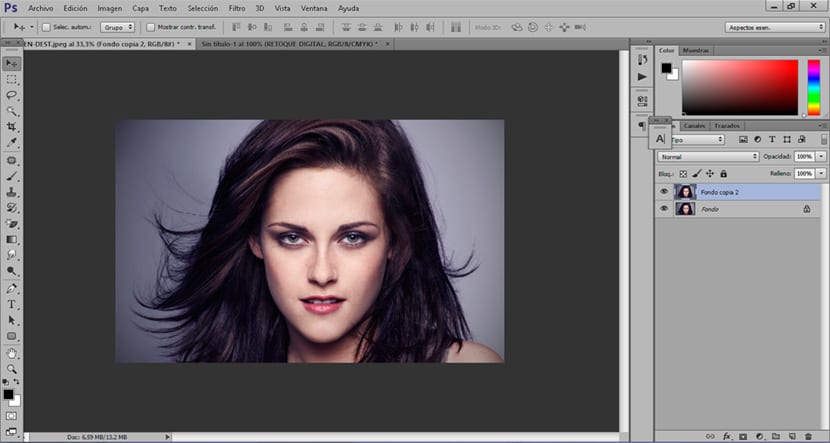
Відбілити шкіру
в відбілити шкіру нашої фотографії перше, що нам потрібно зробити, це створити шар регулювання інтенсивності, цей коригувальний шар дозволяє нам знежирений колір зображення отримує світло-сірий тон. Коли ми створюємо цей шар, ми повинні натиснути на ярлик управління + i вміти зворотний шар і застосовуйте ефект лише в тих місцях, де ми малюємо пензлем.
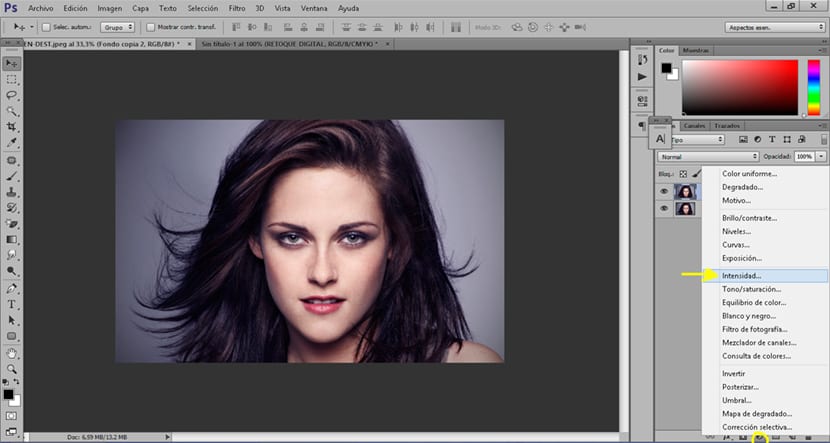
Використовувати коригувальний шар це дуже просто, ми просто повинні це уявити Це звичайна і звичайна щітка PhotoshopОскільки кожна щітка має ряд варіантів, які роблять її більш-менш жорсткою, залежно від того, що нам потрібно, ми змінимо параметри на свій смак.
Ми вибираємо пензель після того, як клацнули шар коригування плюс ярлик управління + i та ми почали малювати в тих областях, де ми хочемо знизити тонус шкіри. Нормальна річ, що а зомбі мають досить білу шкіру в цілому, але це абсолютно безкоштовно, залежно від того, що кожна людина шукає та хоче.
Параметри, які ми повинні змінити при використанні цього інструменту є наступні:
- Непрозорість: дозволяє ефект пензля бути більш-менш помітним
- Потік: кількість плям, що відходять від пензля
- Розмір: розмір пензля
- Твердість: зробити край плями більш-менш розмитим
У цьому випадку ми будемо використовувати a щітка з мінімальною твердістю щоб зробити ефект м’якшим, досягнувши більшого реалізму.

Створіть темні кола
Наступне, що ми збираємося зробити, це створити темні кола на зображенні, щоб надати більш реалістичний вигляд нашому образу. Для створення цього ефекту ми створимо a шар регулювання кривих і ми поставимо режим множення шару, пізніше натискаємо ярлик управління + i для того, щоб ефект застосовувався лише в тих областях, які ми хочемо.
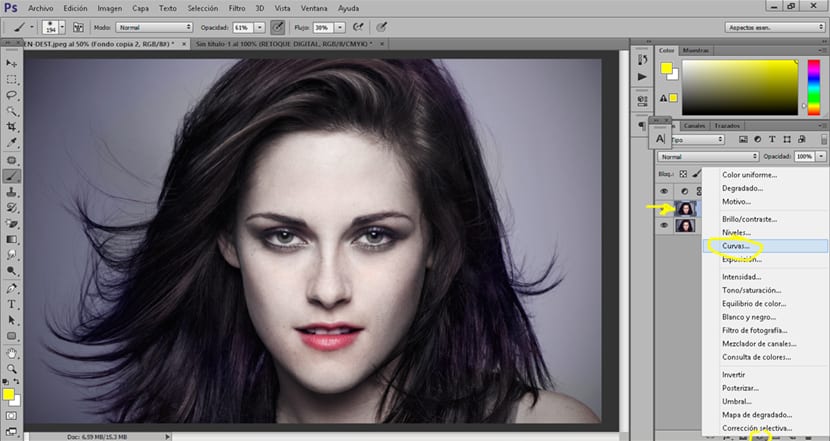
Потроху за допомогою пензлика ми малюємо область очей таким чином досягаючи ефекту темних кіл, який ми шукаємо. Ідея цього ефекту полягає в тому, що він досить м’який, тому краще використовувати a щітка з непрозорістю та низькою твердістю поступово застосовувати ефект. Якщо ми хочемо, щоб наш ефект був ще помітнішим, ми можемо створити ще один шар коригування кривих і повторно застосувати ефект знову.
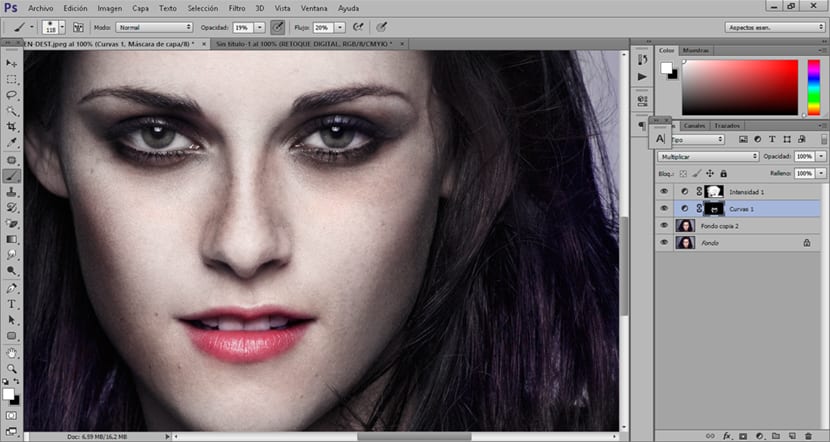
Ми можемо створити шар коригування кривих та змінити значення зображення загальним чином контраст зображення ще трохи і погляньте на зомбі більш реалістичні.
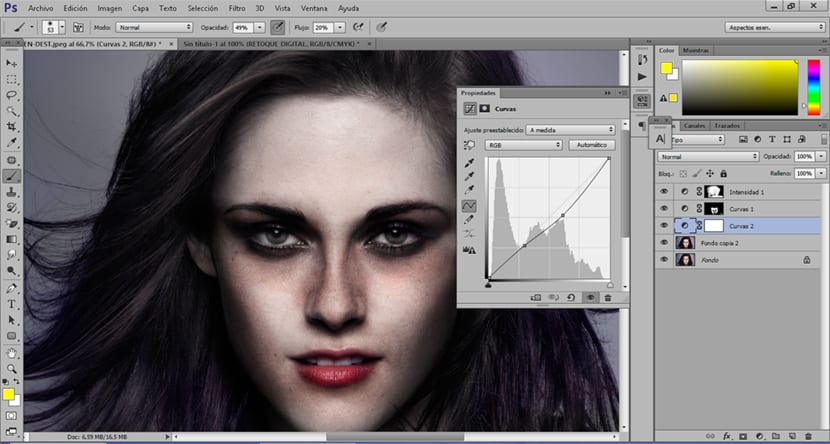
Змінити колір зображення
У нас майже є своя стильна фотографія зомбі ми можемо лише змінити кольорову гаму зображення щоб дати вам a темніший тон і пов’язані з цим видом фотографії. Ця частина повністю безкоштовна, залежно від того, що кожен шукає, у цьому випадку ми надамо зображенню зелений тон, але ви можете вибрати інший тон.
Ми створюємо коригувальний шар балансу кольору і ми починаємо змінювати значення зображення, поки не досягнемо шуканого тону, на зображенні ми можемо побачити точний тон, використаний у цьому випадку.
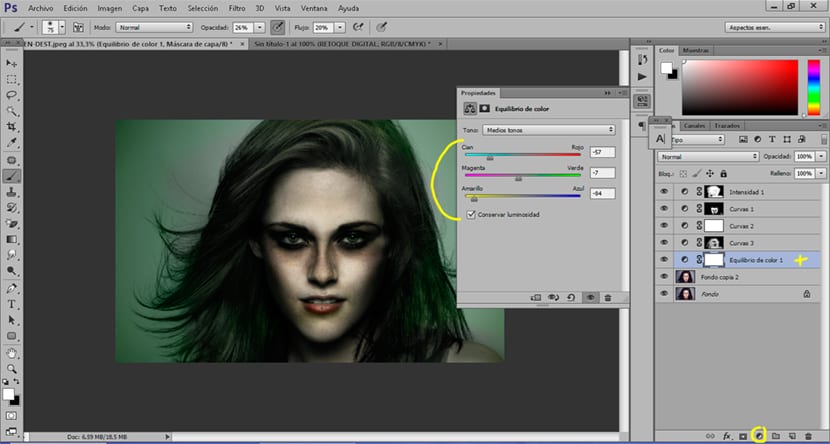
Ми можемо струнке обличчя трохи або виділіть посмішку отримати страшніше зображення за допомогою фільтра скраплення Photoshop. Якщо ви хочете навчитися користуватися цим інструментом, ви можете це побачити неймовірний пост
Ми вже знаємо, як ретушувати фотографію, щоб отримати стиль зомбі досить цікавий для цього Hallowen. Пам'ятайте, що всі використані нами інструменти можуть бути дуже корисними в інших типах фоторетуш.